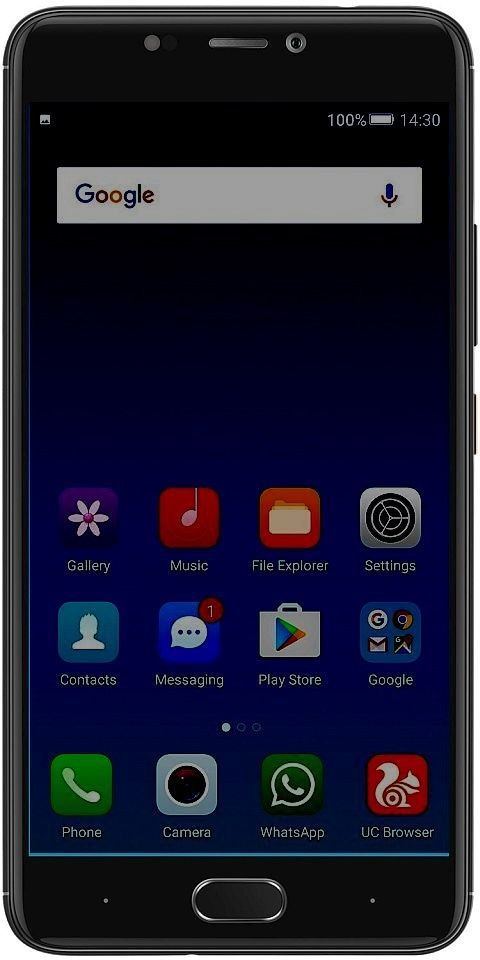Πώς να διαχειριστείτε τις ρυθμίσεις ειδοποιήσεων στο Samsung Galaxy S20
Δεν θέλετε πλέον να λαμβάνετε ειδοποιήσεις push από το Google Play ή το Facebook; Ή μήπως είστε περίεργοι για το τι συνέβη στις ειδοποιήσεις μέσω email. Εάν είστε εσείς, τότε φαίνεται ότι αντιμετωπίζετε πρόβλημα διαχείρισης ειδοποιήσεων. Ευτυχώς, το Samsung Galaxy S20 διευκολύνει την προσαρμογή των ρυθμίσεων ειδοποιήσεων στις ανάγκες σας. Σε αυτό το άρθρο, θα μιλήσουμε για τον τρόπο διαχείρισης των ρυθμίσεων ειδοποιήσεων στο Samsung Galaxy S20. Ας ξεκινήσουμε!
Πριν ξεκινήσετε να προσαρμόζετε τις ρυθμίσεις σας, βεβαιωθείτε ότι έχετε εγκαταστήσει τις απαραίτητες ενημερώσεις συστήματος. Περιστασιακά, οι λειτουργίες θα σταματήσουν να λειτουργούν στο τηλέφωνό σας εάν δεν είναι ενημερωμένες.
Πώς να προσαρμόσετε γρήγορα τις ειδοποιήσεις σας | Διαχείριση ρυθμίσεων ειδοποιήσεων
Για γρήγορη πρόσβαση στις ρυθμίσεις ειδοποιήσεων, σύρετε προς τα κάτω από το επάνω μέρος της οθόνης Galaxy S20. Αυτό θα αποκαλύψει τον πίνακα γρήγορων ρυθμίσεων. Εδώ, θα δείτε επίσης τις ειδοποιήσεις που ζητούν την προσοχή σας. Στο κάτω μέρος του πίνακα θα βρείτε το κουμπί ρυθμίσεων ειδοποίησης.
Εύκολη Ενεργοποίηση / Απενεργοποίηση ειδοποιήσεων
- Πατήστε Ρυθμίσεις ειδοποιήσεων στο κάτω μέρος του πίνακα ειδοποιήσεων.
- Θα ανακατευθυνθείτε σε μια νέα οθόνη που θα απαριθμεί τις τρέχουσες εφαρμογές που θα σας στέλνουν ειδοποιήσεις push. Πατήστε το ρυθμιστικό δίπλα σε κάθε εικονίδιο της εφαρμογής για να ενεργοποιήσετε και να απενεργοποιήσετε την ειδοποίηση. Μπορείτε να τα ενεργοποιήσετε και να απενεργοποιήσετε ταυτόχρονα χρησιμοποιώντας το διακόπτη δίπλα σε Όλες οι εφαρμογές.
- Πατήστε Σύνθετο για πρόσβαση στις μεμονωμένες ρυθμίσεις κάθε εφαρμογής. Μία από τις επιλογές ρύθμισης περιλαμβάνει Ορισμός ως προτεραιότητα. Όταν ενεργοποιήσετε αυτήν τη λειτουργία, οι ειδοποιήσεις θα εξακολουθούν να εμφανίζονται στην οθόνη σας, ακόμη και αν δεν ενοχλούνται.
Πρόσθετες ρυθμίσεις ειδοποιήσεων | Διαχείριση ρυθμίσεων ειδοποιήσεων
Μεταβαίνοντας στις ρυθμίσεις του τηλεφώνου σας, μπορείτε να αποκτήσετε πρόσβαση σε άλλες ειδοποιήσεις που μπορεί να σας βοηθήσουν.
Προβολή γραμμής κατάστασης
Πρώτα, πηγαίνετε στο Ρυθμίσεις> Ειδοποιήσεις . Από την προβολή Ειδοποιήσεις, πατήστε Γραμμή κατάστασης. Εκεί, θα σας παρουσιαστούν τρεις διαφορετικές επιλογές που καθορίζουν επίσης πόσες ειδοποιήσεις θέλετε να εμφανίζονται στη γραμμή κατάστασης.
Ήχος ειδοποίησης
Υπάρχει επίσης η επιλογή αλλαγής του ήχου ειδοποίησης. Παρακέντηση Ρυθμίσεις> Ήχος και δόνηση . Από εκεί, πρέπει να επιλέξετε Ήχος ειδοποίησης. Επιλέξτε την προτιμώμενη ειδοποίηση ειδοποίησης.
Αναβολή ειδοποιήσεων
Εάν θέλετε να αναβάλλετε προσωρινά τις ειδοποιήσεις σας, μεταβείτε στη διεύθυνση Ρυθμίσεις> Ειδοποιήσεις και επιλέξτε Εμφάνιση αναβολής. Από την αρχική οθόνη, εμφανίστε τον πίνακα ειδοποιήσεων. Σύρετε προς τα αριστερά ή προς τα δεξιά στην ειδοποίηση που θέλετε να αναβάλλετε. Στη συνέχεια, πατήστε το εικονίδιο με το κουδούνι που εμφανίζεται και επιλέξτε Αποθήκευση.
Ρυθμίσεις ειδοποιήσεων για συγκεκριμένες δυνατότητες
Υπάρχουν ορισμένες ρυθμίσεις ειδοποίησης στο Samsung Galaxy S20 που απαιτούν μερικά ακόμη βήματα για να αποκτήσετε πρόσβαση σε αυτές.
Μηνύματα κειμένου | Διαχείριση ρυθμίσεων ειδοποιήσεων
- Μεταβείτε στα Μηνύματα από τον πίνακα εφαρμογών σας.
- Στη συνέχεια, επιλέξτε το εικονίδιο Μενού, το οποίο εμφανίζει τρεις κάθετες κουκκίδες.
- Παρακέντηση Ρυθμίσεις> Ειδοποιήσεις.
- Πατήστε το διακόπτη Εμφάνιση ειδοποιήσεων για να ενεργοποιήσετε ή να απενεργοποιήσετε τις ειδοποιήσεις.
- Στη συνέχεια, πατήστε Κατηγορίες για να μεταβείτε σε μια λίστα με προσαρμόσιμες δυνατότητες, π.χ. δόνηση, ήχος, εμφάνιση στην οθόνη κλειδώματος και ενεργοποίηση του σήματος εικονιδίου εφαρμογής.
Email | Διαχείριση ρυθμίσεων ειδοποιήσεων
- Από την Αρχική οθόνη, σύρετε προς τα πάνω σε ένα κενό σημείο για να ανοίξετε το Εφαρμογές δίσκος - σχάρα.
- Παω σε Ρυθμίσεις> Λογαριασμοί και αντίγραφα ασφαλείας> Λογαριασμοί.
- Στη συνέχεια, επιλέξτε τη διεύθυνση ηλεκτρονικού ταχυδρομείου για την οποία θέλετε να αλλάξετε τις ρυθμίσεις ειδοποιήσεων.
- Πατήστε Ρυθμίσεις λογαριασμού.
- Στην περιοχή Γενικές ρυθμίσεις, επιλέξτε ξανά τη διεύθυνση email. Επιλέξτε Ειδοποιήσεις μέσω email στην ενότητα Ρυθμίσεις ειδοποιήσεων.
- Αυτό θα σας μεταφέρει στη Διαχείριση ειδοποιήσεων. Εδώ, μπορείτε να ενεργοποιήσετε και να απενεργοποιήσετε τις ειδοποιήσεις όπως θα κάνατε με άλλες εφαρμογές. Μπορείτε επίσης να αποκτήσετε πρόσβαση σε προσαρμόσιμες λειτουργίες ειδοποιήσεων, π.χ. δόνηση, ήχος, εμφάνιση στην οθόνη κλειδώματος και ενεργοποίηση του σήματος εικονιδίου εφαρμογής.
Και ακριβώς έτσι οι ειδοποιήσεις σας είναι οργανωμένες! Τώρα μπορείτε να χρησιμοποιήσετε το Samsung Galaxy S20, γνωρίζοντας ότι δεν θα σας διακόψουν τα παιχνίδια ειδοποιήσεων που κατεβάσατε πέρυσι (ότι δεν έχετε καμία πρόθεση να παίξετε ξανά).
Ήχος κλήσης για όλες τις κλήσεις | Διαχείριση ρυθμίσεων ειδοποιήσεων
- Από την Αρχική οθόνη, σύρετε προς τα πάνω σε ένα κενό σημείο για να ανοίξετε το Εφαρμογές δίσκος - σχάρα.
- Παρακέντηση Ρυθμίσεις > Ήχοι και δόνηση .
- Παρακέντηση Ηχος ΚΛΗΣΗΣ και, στη συνέχεια, επιλέξτε τον επιθυμητό ήχο κλήσης.
- Στη συνέχεια, στο πίσω βέλος στην επάνω αριστερή γωνία, η επιλογή αποθηκεύεται αυτόματα
Ήχος κλήσης για κλήσεις από μία επαφή
Δεν μπορείτε να αντιστοιχίσετε ήχο κλήσης σε επαφές που είναι αποθηκευμένες στην κάρτα SIM ή στο τηλέφωνο (μνήμη συσκευής).
- Από την Αρχική οθόνη, σύρετε προς τα πάνω σε ένα κενό σημείο για να ανοίξετε το Εφαρμογές δίσκος - σχάρα.
- Παρακέντηση Επαφές και, στη συνέχεια, επιλέξτε την επιθυμητή επαφή.
- Παρακέντηση Επεξεργασία > V περισσότερο
- Στη συνέχεια, πατήστε Ηχος ΚΛΗΣΗΣ, επιλέξτε τον επιθυμητό ήχο κλήσης και πατήστε Σώσει .
συμπέρασμα
Εντάξει, αυτό ήταν όλοι οι λαοί! Ελπίζω να σας αρέσει αυτό το άρθρο Διαχείριση ρυθμίσεων ειδοποιήσεων και να σας φανεί χρήσιμο. Δώστε μας τα σχόλιά σας σχετικά με αυτό. Επίσης, αν έχετε περισσότερες απορίες σχετικά με αυτό το άρθρο. Στη συνέχεια, ενημερώστε μας στην παρακάτω ενότητα σχολίων. Θα επικοινωνήσουμε μαζί σας σύντομα.
Να έχεις μια υπέροχη μέρα!
Δείτε επίσης: Πώς να προσθέσετε προσαρμοσμένο μήνυμα οθόνης κλειδώματος στο Android